

Av Adela D. Louie, Senast uppdaterad: June 15, 2022
När det gäller att trimma videor på iPhone, kom ihåg att du inte behöver använda ett mycket snyggt redigeringsverktyg. Bortsett från använda VLC för att trimma dina videor, det finns många verktyg och metoder som du kan använda, och vi kommer att ge dig en lista över dem så att du kan använda dem för att göra en rolig video som du önskar. Det skulle ibland vara så viktigt att trimma dina videor ordentligt. Det är en av parametrarna som gör att din video ser mycket bättre ut än den är.
När du trimmar din video på iPhone måste du vara försiktig och klok, så att du kan få utdata baserat på dina krav eller baserat på hur du ville att dina videor skulle se ut. Du behöver inte oroa dig mycket, i slutet av den här artikeln kommer du inte att stöta på fel när du börjar trimma videor på iPhone.
Del #1: Vilka är verktygen och sätten som du kan använda för att trimma videor på iPhone?Del #2: Vilka är de andra sätten att trimma dina videor på iPhone?Del #3: Att sammanfatta allt
För den första delen av artikeln kommer vi att lära oss några av verktygen som vi kan använda för att trimma videor på iPhone. Om du ville prova mycket skulle du bli så glad att veta att det finns många verktyg som du kan prova. Låt oss börja se listan över dessa verktyg.
Om du inte vill titta långt kan du börja trimma dina videor med hjälp av appen "Foton" på din iPhone. Även om det inte är ett avancerat redigeringsverktyg, finns det fortfarande många redigeringsfunktioner som du kan njuta av när du använder appen.
Steg #1: Starta din Foto-app och öppna sedan videon som du ville trimma.
Steg #2: Sedan måste du välja "Redigera".
Steg #3: Välj videokamerasymbolen längst ned på skärmen.
Steg #4: Du kommer då att se ett skjutreglage under din video, du måste hålla fingret på valfri pil och sedan försöka skjuta dem inåt så att du kan börja trimma videor på iPhone.
Steg #5: Klicka på "Färdig ” när du redan är nöjd.
Steg #6: Du kommer då att se en popup-meny, klicka på "Spara video"Eller"Spara video som nytt klipp”, kommer det fortfarande att bero på dina val.
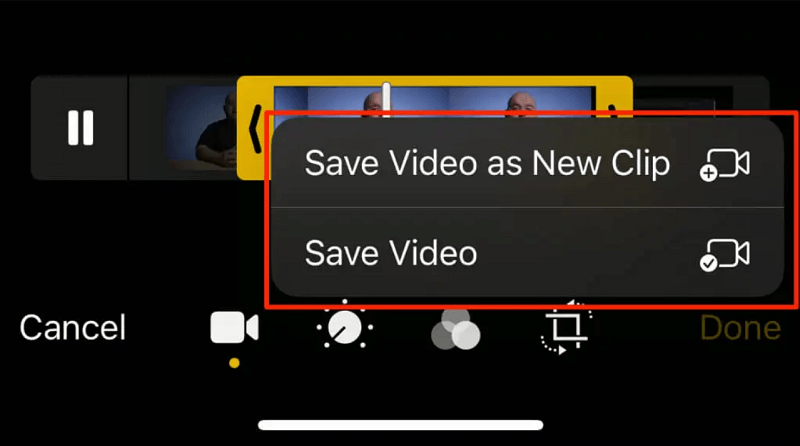
Det finns också ett alternativ där du kan trimma videor på iPhone så att du kan dela dem med dina vänner och följare på Instagram. Det finns begränsningar när det kommer till längden på videon som du ska lägga upp och det beror på om det är en berättelse, ett inlägg eller innehåll för IGTV. För att trimma dem måste du notera det gula skjutfältet som du kan hitta antingen på sidorna av ditt videoklipp, du kan flytta det så att du kan se längden på din video på din huvudvideoskärm. Låt oss ta en titt på hur länge du kan begränsa dina videor beroende på vilken typ av inlägg du ska göra.
Om du är en iPhone-användare under en längre tid måste du ha en uppfattning om vad iMovie är. Du kan använda den för att redigera dina videor såväl som för att trimma dina videor på iPhone. Du kan också använda den för att ordna om dina klipp samt dela upp dem som du vill ha dem. Låt oss se hur iMovie kan användas för att trimma videor på iPhone.
Steg #1: Starta iMovie-applikationen på din iPhone. Sedan kan du nu välja eller välja videofilen som du ville trimma.
Steg #2: Sedan kommer nämnda video att reflekteras på tidslinjen nedan, där den vertikala linjen som är färgad vit kallas för spelhuvudet. Det är där redigeringen börjar. Flytta sedan uppspelningshuvudet med fingret till den del av videon som du ville klippa eller trimma.
Steg #3: Klicka på spelhuvudet och tryck sedan på alternativet för att "Split” som är på den nedre delen av skärmen.
Steg #4: Det kommer att finnas ett snitt mellan de två delarna av klippen.
Steg #5: Använd fingret och håll fingret ganska länge på den del av videon som du ville flytta och börja sedan dra den åt höger eller vänster. När du har placerat den, ta av händerna.
Steg #6: Klicka på "Färdig ” så att du kan börja spara din video.
Steg #7: Klicka på ikonen för uppladdning så att du kan spara en kopia av videon på din "Bild" app.
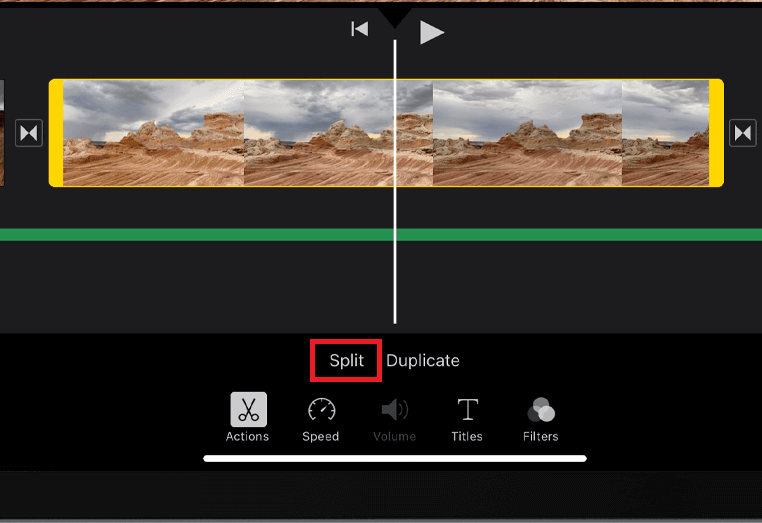
Bortsett från de vi har diskuterat, finns det fortfarande ett annat sätt som du kan använda för att trimma dina videor på iPhone. Den här gången är det en tredjepartsapplikation som kan hjälpa dig på så många sätt att du skulle bli så förvånad när du lär dig saker som den kan göra för dig. FoneDog Video Converter är kompatibel med både Mac- och Windows-datorer och har ett mycket användarvänligt gränssnitt, om du skulle vilja ha ett problemfritt sätt att trimma videor på iPhone, detta kan säkert vara ett av de fantastiska sätten.
Gratis nedladdning Gratis nedladdning
Låt oss se hur vi kan använda FoneDog Video Converter för att konvertera våra filer, låt oss hänvisa till stegen nedan.

Folk läser ocksåDet bästa sättet att trimma video på Android [2022 uppdaterad]Hur konverterar man video på Mac effektivt? [2022 Löst]
Det kan verkligen vara en nödvändighet att redigera dina filer och trimma dem baserat på ditt tycke, och du måste också ta reda på det bästa sättet att göra det. Vi delar gärna med oss av några av de mest användbara sätten och verktygen som du kan använda i trimma videor på iPhone. Vi hoppas att dessa verktyg och metoder där det finns procedurer kan hjälpa dig på något sätt i framtiden.
Vi rekommenderar att du provar FoneDog Video Converter eftersom den lovar mycket snabba transaktioner och processer utan att kompromissa med resultaten eller kvaliteten på utdatafilerna som väntar på dig.
Vi hoppas att du också hade roligt att läsa vår artikel samtidigt som du fick kunskap på samma sätt som vi kände när vi förmedlade en del av den information som vi vet kan hjälpa dig. Vi förtjänar trots allt det bästa efter en hel dag av slitsamt arbete eller efter en inte så bra dag när vi är ute för att upptäcka och lära.
Lämna en kommentar
Kommentar
Video Converter
Konvertera och redigera 4K/HD-video och ljud till valfritt format
Gratis nedladdning Gratis nedladdningHeta artiklar
/
INTRESSANTTRÅKIG
/
ENKELSVÅR
Tack! Här är dina val:
Utmärkt
Betyg: 4.8 / 5 (baserat på 97 betyg)